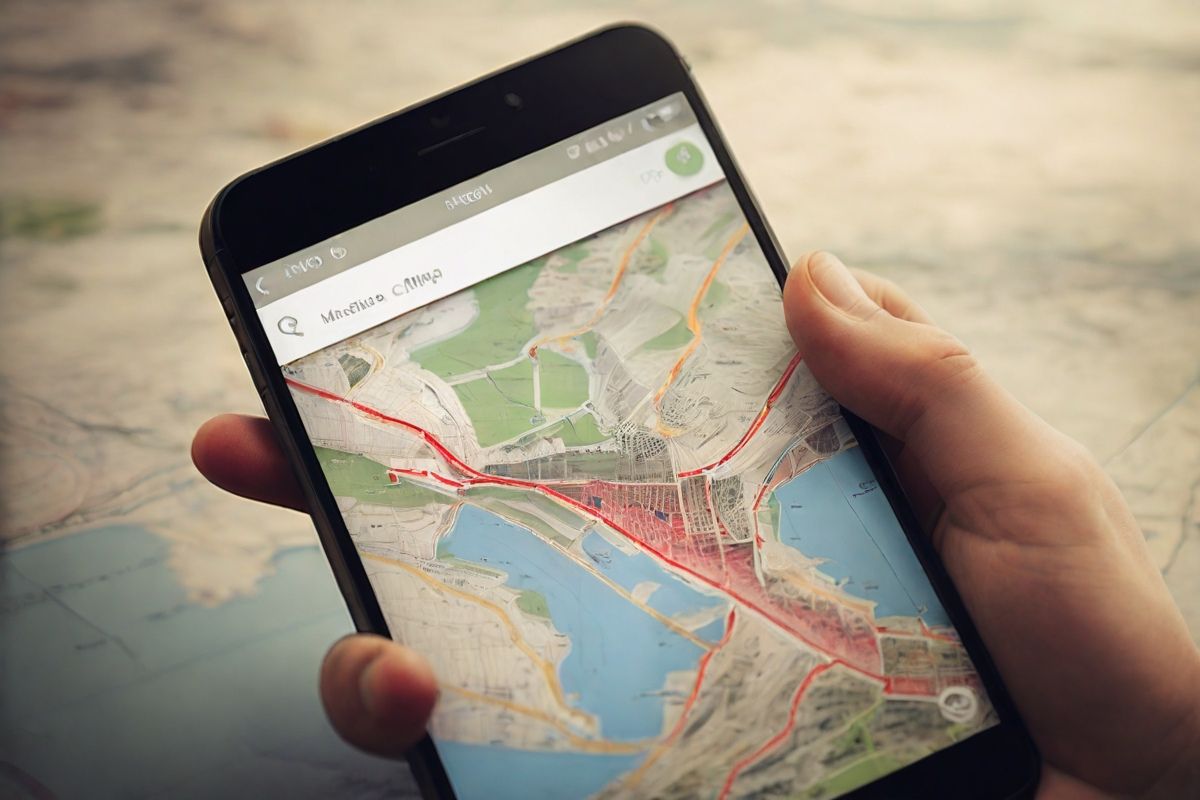Google Maps Offline e assim, se você é como eu, que às vezes se perde até no próprio bairro, o Google Maps é uma verdadeira bênção. Mas o que muitos não sabem é que essa ferramenta não se limita apenas a oferecer rotas de direção. Então, além disso, o Google Maps possui recursos avançados, como a visualização via satélite e a capacidade de funcionar sem conexão com a internet. Por isso, exploraremos esses recursos e descobriremos como podem facilitar a sua vida.
Google Maps offline: localização precisa com visualização via satélite
Quando você abre o Google Maps no seu dispositivo, tem acesso a uma visualização detalhada do mundo ao seu redor. Isso é possível graças às imagens de satélite que o Google coleta e atualiza regularmente. Mas, além disso, você pode explorar qualquer lugar do planeta com alta precisão, dando zoom para ver ruas, edifícios e até mesmo a vegetação. Isso torna a navegação mais intuitiva e eficaz, porque facilita encontrar locais específicos com rapidez.
Aproveitando a tecnologia GPS para navegar sem internet
Agora, falaremos sobre um recurso que pode salvar o seu dia: a capacidade de usar o Google Maps sem uma conexão ativa com a internet. Isso mesmo, você pode planejar rotas e navegar pelos mapas mesmo quando estiver offline. Mas como isso é possível? Então, o Google Maps permite que você baixe mapas específicos para uso offline, o que significa que você pode acessá-los sem depender de uma conexão com a internet.
O armazenando para uso sem internet
O segredo está em armazenar previamente os mapas da área que você precisa. Basta procurar o local desejado no Google Maps enquanto estiver conectado à internet e, em seguida, salvar essa área para acesso offline. Dessa forma, mesmo se você estiver em uma região sem sinal, ainda poderá utilizar o Google Maps para encontrar o caminho. Mas, além disso, essa funcionalidade é especialmente útil quando viaja para áreas remotas ou com conexão instável.
Como ativar?
Ativar o modo offline no Google Maps é simples. Primeiro, abra o aplicativo e pesquise a área que deseja salvar. Depois, toque no nome ou endereço dessa área na parte inferior da tela. Isso abrirá uma nova página com informações detalhadas sobre o local. Então, clique no botão “Baixar” ou no ícone de três pontos no canto superior direito e escolha “Baixar offline”. Isso é importante porque permite acessar os mapas mesmo sem conexão à internet, garantindo que você nunca se perca.
Economizando dados e evitando problemas de conexão
O uso do Google Maps offline não só economiza seus dados móveis, mas também evita problemas de conectividade em áreas com sinal fraco. Mas, além disso, se você estiver em uma viagem ou em uma região remota, essa funcionalidade pode ser uma verdadeira salvação. Então, mesmo sem acesso à internet, você pode confiar no Google Maps para orientá-lo com precisão.
Aprimorando a experiência de viagem
Imagine estar em uma viagem de carro e perder o sinal de internet no meio do caminho. Com o Google Maps offline, você não precisa mais se preocupar com isso. Basta planejar suas rotas com antecedência e baixar os mapas das áreas por onde passará. Isso é importante porque, então, você pode navegar tranquilamente, mesmo sem conexão com a internet, e chegar ao seu destino sem contratempos.
Conclusão
Em resumo, o Google Maps oferece muito mais do que simples direções de GPS. Com recursos como visualização via satélite e navegação offline, ele se torna um verdadeiro companheiro de viagem. Mas, além disso, da próxima vez que precisar encontrar o caminho, lembre-se de que o Google Maps está sempre ao seu lado, online ou offline. Então, você pode confiar nele para orientá-lo, independentemente das circunstâncias.
Gostou do conteúdo? Faça parte das nossas Redes Sociais.
Você também pode gostar:
- WhatsApp libera música no Status: personalize e surpreenda seus contatos!
- Comunicado geral 14/01: Moto Secure é lançado pela Motorola!
- iOS 18.2: descubra os novos problemas após a atualização!
- Telegram contra golpes: novo recurso para proteger sua segurança online!
- WhatsApp 2025: conheça os recursos que vão transformar suas conversas!